Guida completa su come creare una regola per lo spostamento automatico della posta in Outlook 2016.
Hai la necessità di creare una regola in Microsoft Outlook che ti effettui lo spostamento automatico di tutte le mail da un determinato mittente in una cartella specifica, ma non sai da che parte cominciare? Sei capitato nel posto giusto. Non ti resta che sederti, metterti comodo e leggerti questa guida dove ti farò vedere come creare correttamente una regola che ti permetta di risolvere la tua necessità.
La prima cosa da fare è aprire il client di posta. Per farlo è sufficiente digitare la parola Outlook, all’interno della barra di ricerca dello Start, e selezionare la prima voce proposta.
Una volta aperto il programma dalla barra dei menù in alto selezionare File. Nella maschera Informazioni account pigiare sul pulsante Gestione regole ed avvisi.
Nella maschera Regole e avvisi è possibile:
- Vedere tutte le regole attive e non
- Creare una nuova regola
- Cancellare una nuova regola
- Modificare una nuova regola
Come creare una nuova regola.
Per creare una nuova regola cliccare il pulsante Nuova regola…
Selezionare sposta i messaggi inviati da un utente specifico in una cartella e premere Avanti per proseguire.
Nelle Condizioni da verifica impostare per quale utente vogliamo che venga applicata la nuova regola. Cliccare Avanti > per passare allo step successivo.
Nella maschera delle Azioni da eseguire sui messaggi spuntare la voce sposta il messaggio nella cartella specificata ed impostare la cartella di destinazione.
E’ possibile anche applicare delle eccezioni alla regola. Si può infatti impostare che lo spostamento non venga fatto ad esempio:
- Per i messaggi inviati solo a me
- Per i messaggi che contengono parole specifiche nel testo
- ecc..
Per attivare una delle eccezioni è sufficiente spuntare la voce interessata e cliccare sul link(in azzurro) impostare il valore dell’eccezione.
Assegnare un nome significativo alla nuova regole. Inoltre in questa maschera è possibile:
-
- Rendere attiva la regola
- Far si che la regola si retroattiva
Cliccare Fine per completare definitivamente la creazione della regola.
Ora nelle Regole e avvisi dovremo trovare la nostra regola per l’inoltro automatico della mail. Da ora in avanti tutte le mail provenienti da [email protected] al nostro account verranno spostate nella cartella da noi impostata.
Tale guida è stata fatta utilizzando la versione 2016 di Outlook ma è applicabile anche per le versioni precedenti.
Ti potrebbe interessare anche come:




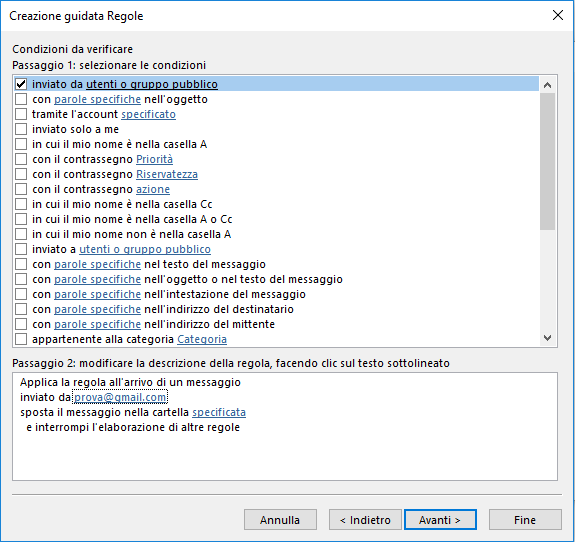
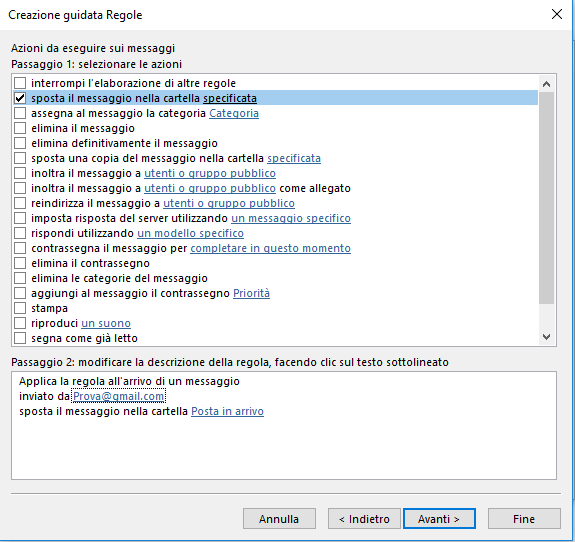
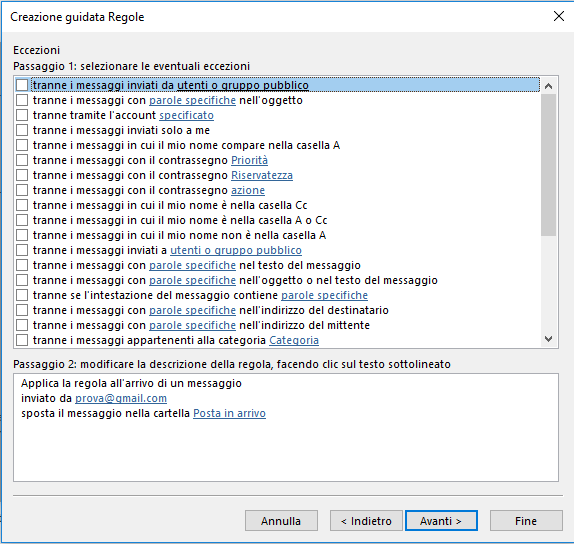
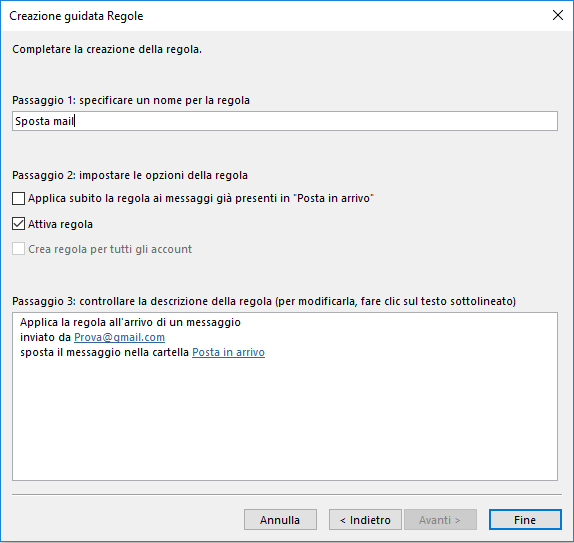




Commenta per primo